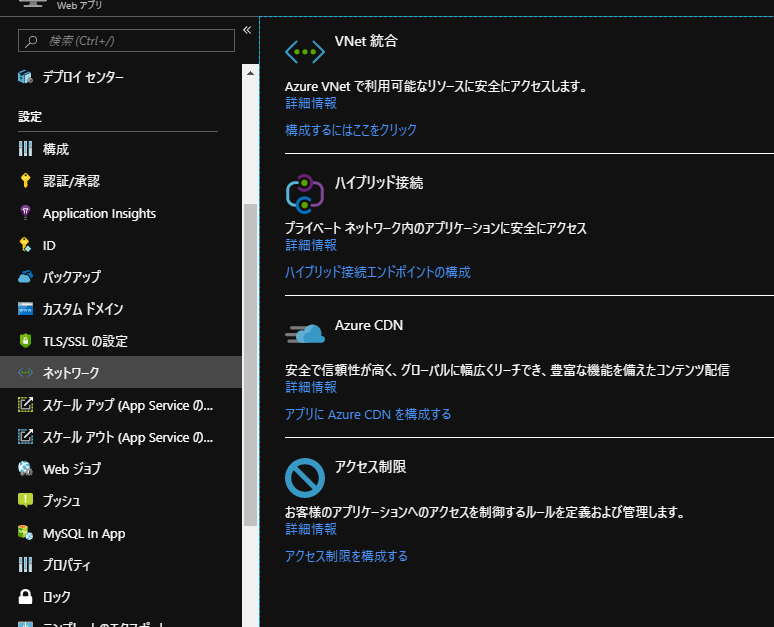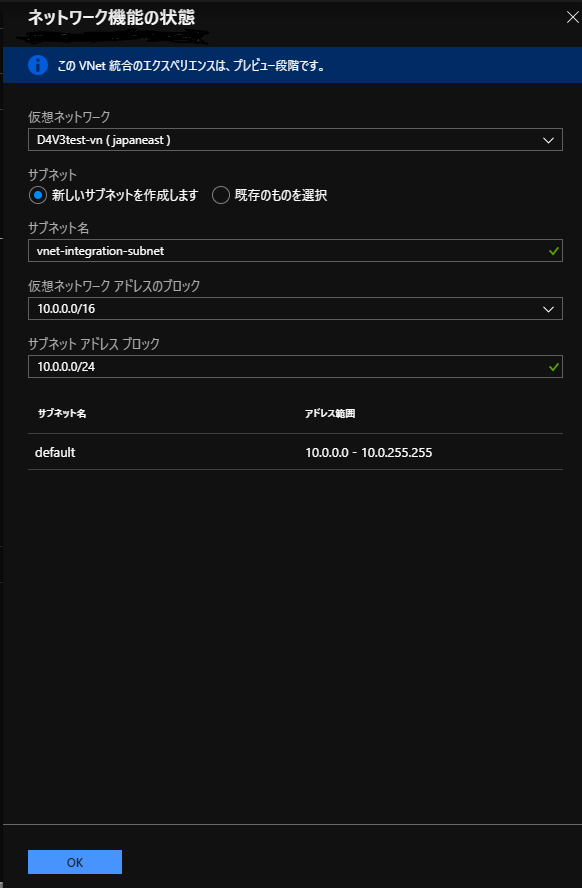タイトル通りの検証をしたので、備忘録として、、、
【経緯】
SQL Server を Azure VM 上に展開して、そこのDBデータに対して App Service 上のアプリケーションからアクセスを試みる。
方法としては、今までオンプレミスのDBにアクセスする際に使用していたハイブリッドコネクション(ハイブリッド接続)による接続しか考えて居なかったが、よくよく考えてみると今回のパターンでは VM も Azure 上に存在する訳だし、わざわざハイブリッドコネクションをしないでも Azure VNet 内で完結するんじゃね???ってなった。
SQL Database を使え
やむにやまれぬ事情(レガシーに捕らわれている)がありまして、、、
【結果】
もちろん可能だった。
方法としても Azure で用意されている機能でほぼほぼ事足りた。
【前提】
VNet 統合が完了した時点で、オンプレミス上のSQL Server と同様に扱うことができたので、統合完了後の確認作業等の記載はありません。
【方法】
1. 接続先 Azure VM の作成
まず Azure VM をたてます。
後々SQL Server をインストールするのも面倒なので、Marketplace 上の SQL Server 20○○ on Windows Server○○ を使ったほうが楽です。
VNet 等もまとめて作ってくれるので楽ちん。
パブリックIPはあってもなくてもどっちでもいいです。(リモデできるのであれば)

SQL 認証はここで設定しておくと楽です。
適当に設定して作成します。
2. 接続確認用のウェブアプリケーションを作成
適当な App Service を作成します。
ただし App Service Plan に関しては Standard 以上を選択しましょう。
それ以外は適当に設定してください。
3. App Service を VNet 統合する
App Service のブレードから ネットワーク → VNet 統合の「構成するにはここをクリック」をクリックします。
VNet 統合には Gateway を使用する方法と、使用しない方法(2019/08/21現在プレビュー)があります。
今回は Gateway を使用しない方法で接続します。(Gateway は高いし作成に時間がかかるので。。。)
適切な設定を入力してOKをクリック!
これで設定は完了です。
【まとめ】
以上の作業を持って、VNet 統合が完了しました。
以降は、オンプレミスのSQL Serverにアクセスするのと同様に扱うことが出来ました。
Azure の機能はかなりの数がありますが、ひとつずつでも触っていって知見を深め、情報共有できれば、と思います。
参考
アプリを Azure 仮想ネットワークに統合する - Azure App Service
Azure Web Apps と VNET 統合 - Japan Azure PaaS Support Blog